Microsoft Teams でチャネル ポリシーを管理する
管理者は、Microsoft Teams のポリシーを使用して、organization内のユーザーがチームやチャネルで実行できる操作を制御できます。 たとえば、ユーザーがプライベート チャネルと共有チャネルのどちらを作成できるかを設定できます。
チーム ポリシーを管理するには、Microsoft Teams 管理センターで [Teams]>[チーム ポリシー] の順に移動します。 グローバル (組織全体の既定) ポリシーを使用ことも、カスタム ポリシーを作成して割り当てることもできます。 カスタム ポリシーを作成して割り当てていない場合、組織内のユーザーにはグローバル ポリシーが自動的に適用されます。
グローバル ポリシーを編集するか、カスタム ポリシーを作成して割り当てることもできます。 グローバル ポリシーを編集するか、ポリシーを割り当てた後、変更が有効になるまでに 24 時間かかる場合があります。
チャネル ポリシー
チーム チャネルでは、次のポリシーを使用できます。
| ポリシー | 説明 |
|---|---|
| プライベート チャネルを作成する | オンにすると、チーム所有者とメンバーはプライベート チャネルを作成できます。 (チーム所有者は、メンバーが各チームでプライベート チャネルを作成できるかどうかを制御できます)。 |
| 共有チャネルを作成する | オンにすると、チーム所有者は共有チャネルを作成できます。 organizationで使用できる Teams アプリは、共有チャネルでも使用できます。 |
| 外部ユーザーを共有チャネルに招待する | オンにすると、所有者と共有チャネルのメンバーは、クロスorganization信頼が構成されている組織から外部参加者を招待できます。 organizationの Teams ポリシーは、これらのチャネルに適用されます。 |
| 外部共有チャネルに参加する | オンにすると、ユーザーは、クロスorganization信頼が構成されている他の組織によって作成された共有チャネルに参加できます。 他のorganizationの Teams ポリシーは、これらのチャネルに適用されます。 |
カスタムのチーム ポリシーを作成する
Microsoft Teams 管理センターの左側のナビゲーションで、[Teams]>[チーム ポリシー] の順に移動します。
[追加] をクリックします。
ポリシーの名前と説明を入力します。
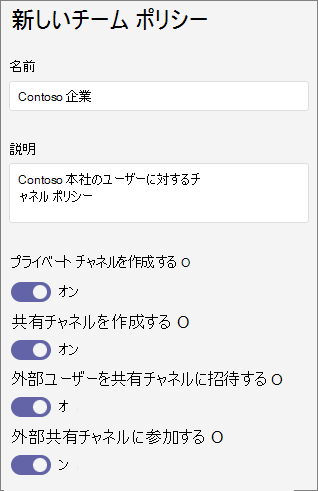
希望する設定をオンまたはオフにしてから、[保存] をクリックします。
[保存] をクリックします。
チーム ポリシーの編集
グローバル ポリシー、または作成したカスタム ポリシーを編集できます。
- Microsoft Teams 管理センターの左側のナビゲーションで、[Teams]>[チーム ポリシー] の順に移動します。
- ポリシー名の左側をクリックしてポリシーを選び、[編集] をクリックします。
- 希望する設定をオンまたはオフにしてから、[保存] をクリックします。
ユーザーにカスタムのチーム ポリシーを割り当てる
個別に、または一括割り当て(ポリシーの種類でサポートされている場合)またはユーザーがメンバーになっているグループ(ポリシーの種類でサポートされている場合)を介して、ポリシーをユーザーに直接割り当てることができます。
ユーザーにポリシーを割り当てるさまざまな方法につきましては、「Teams でユーザーにポリシーを割り当てる」を参照してください。